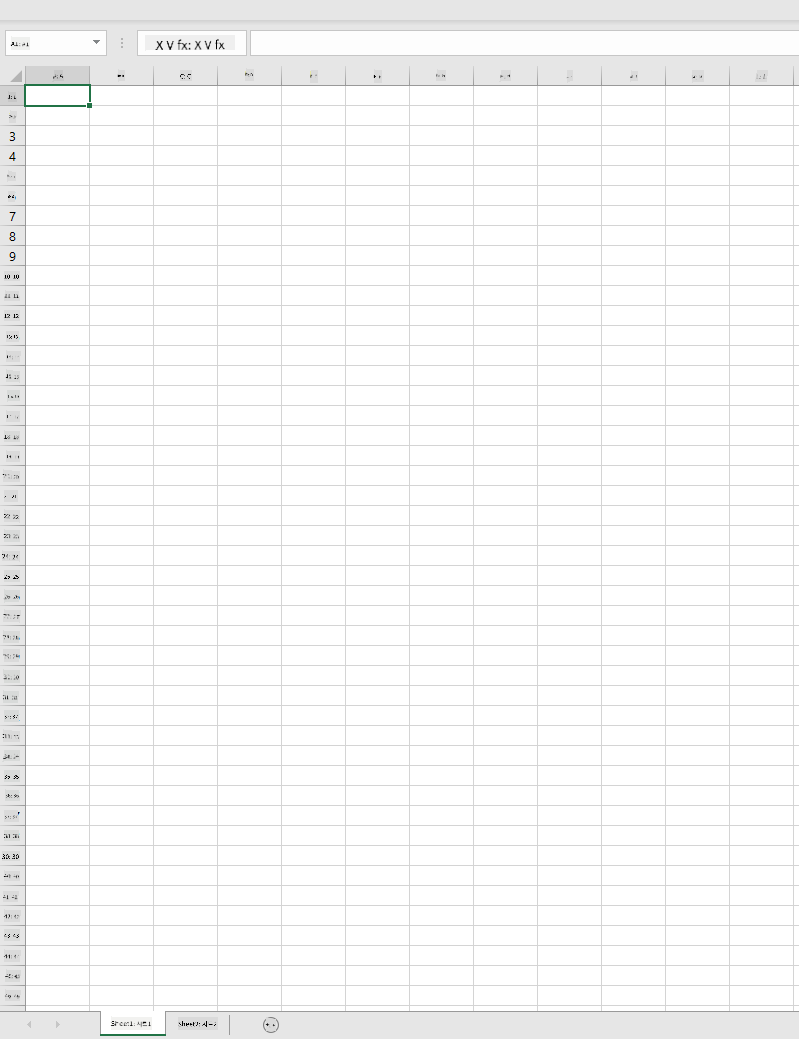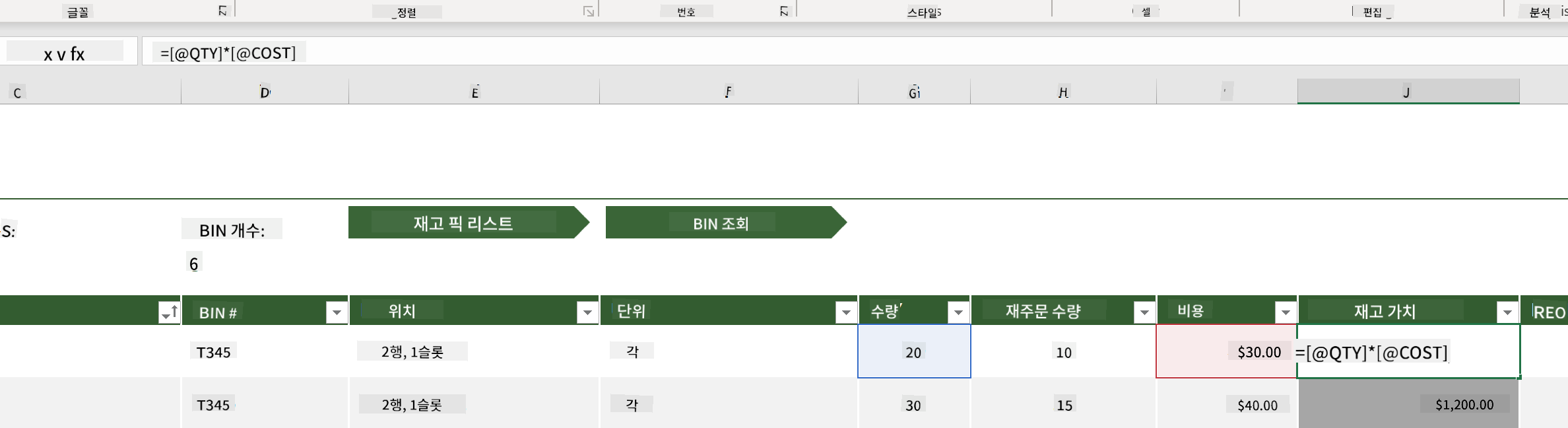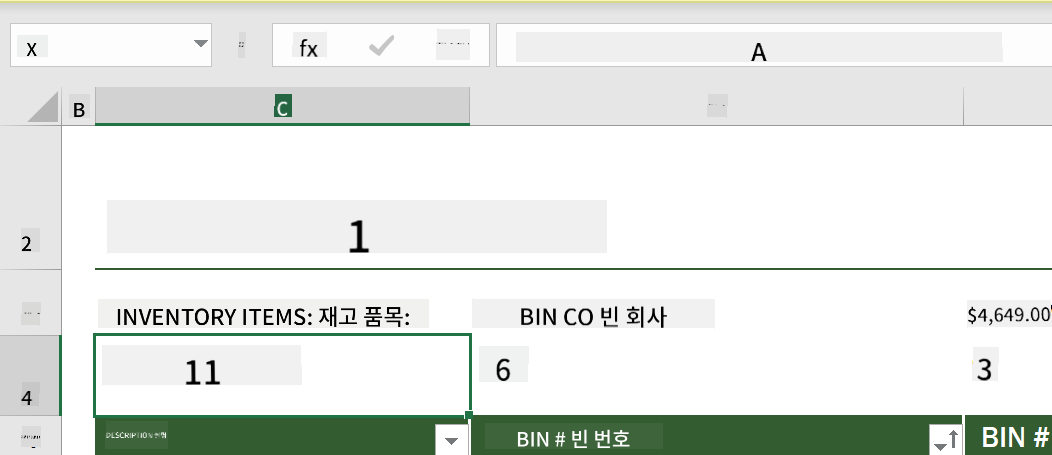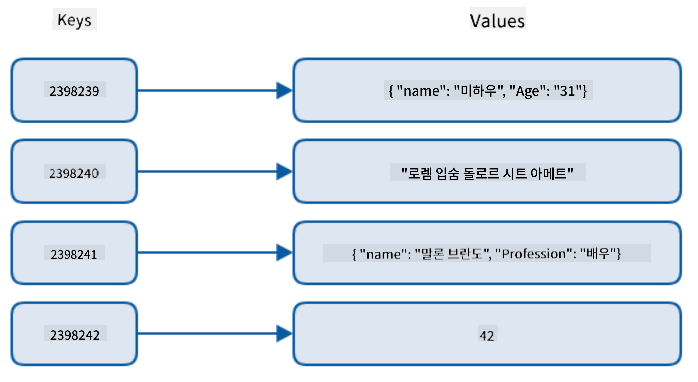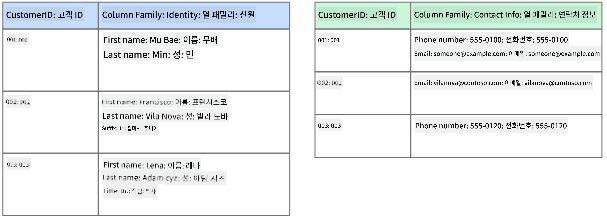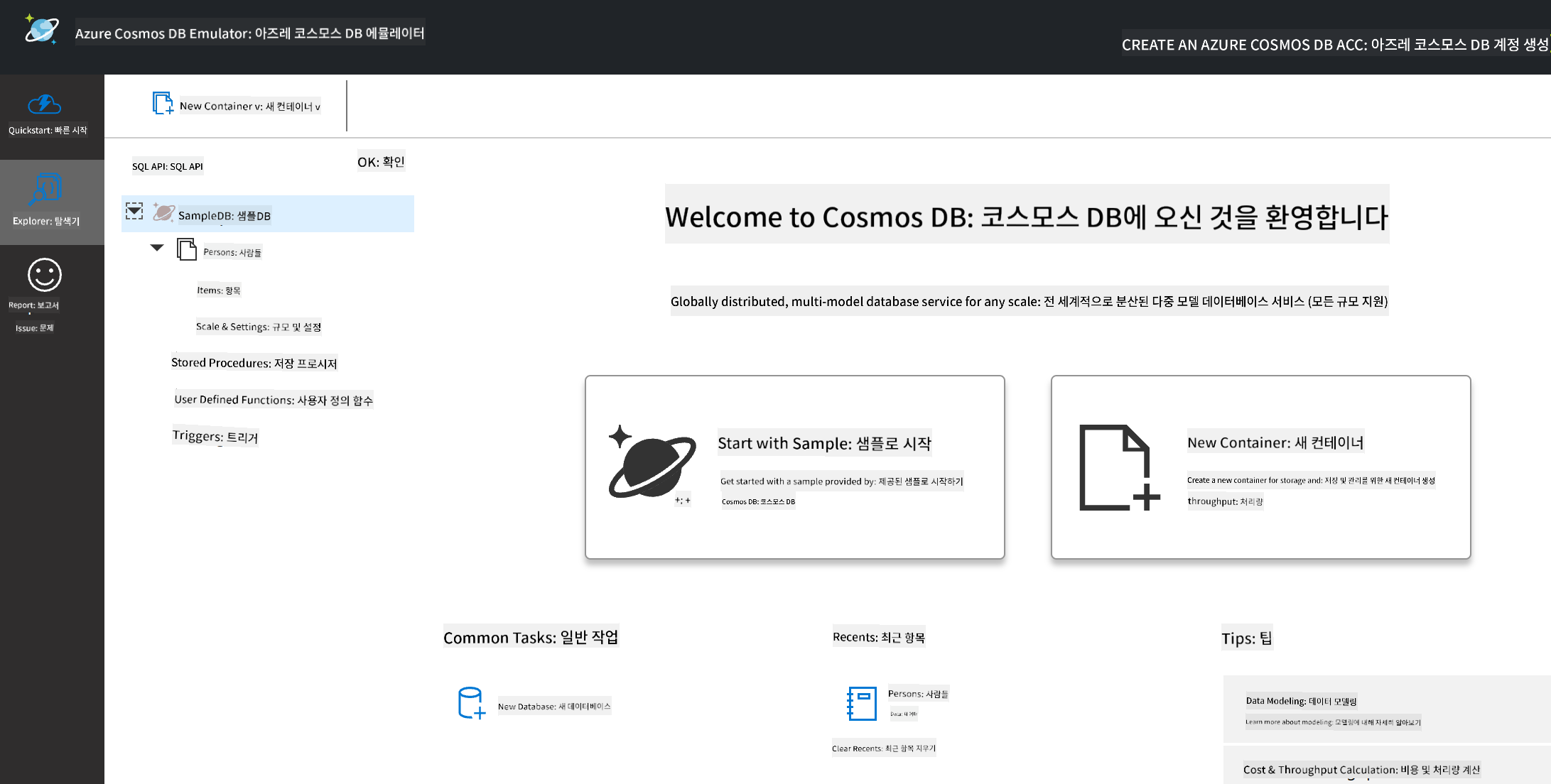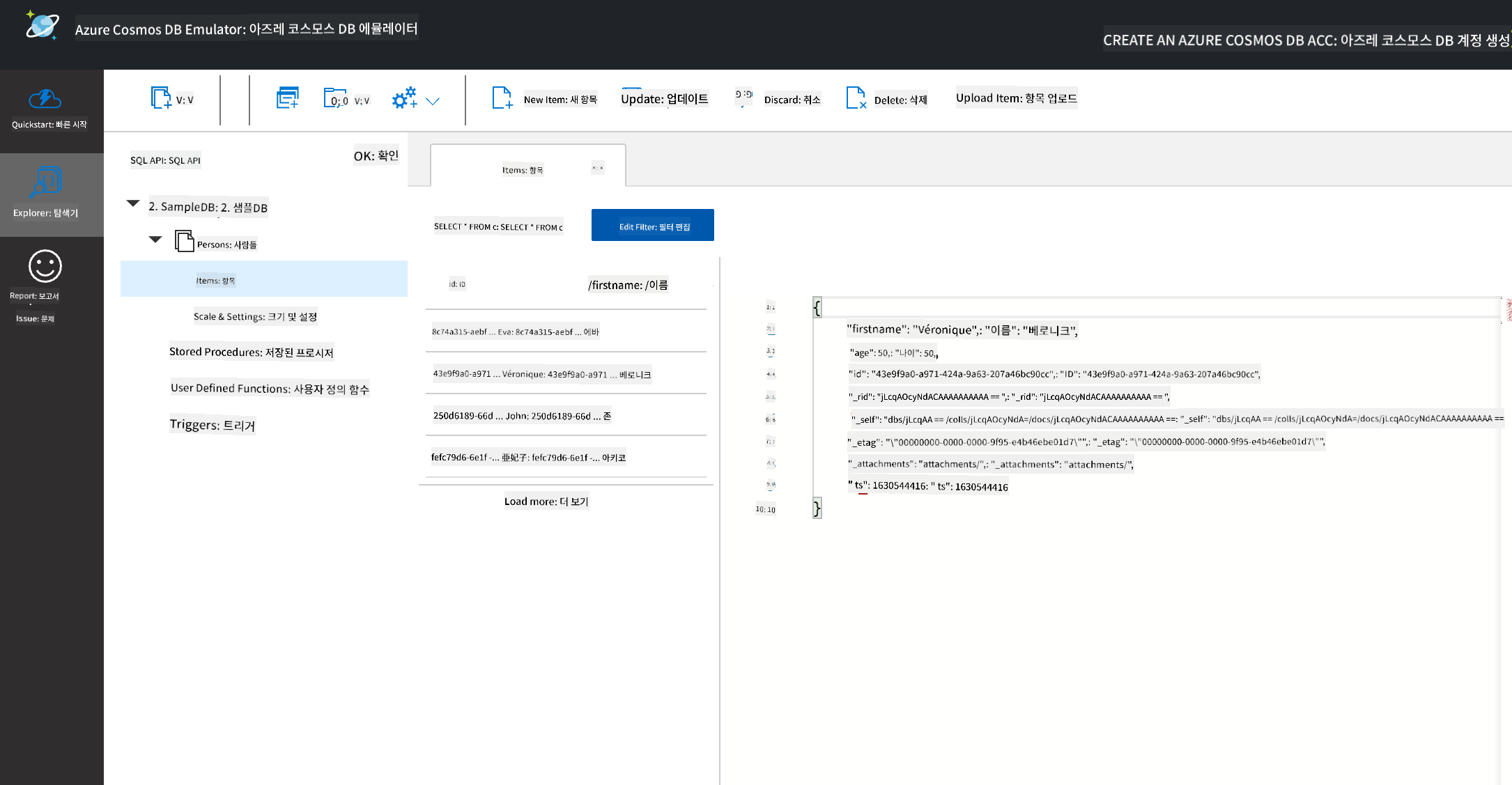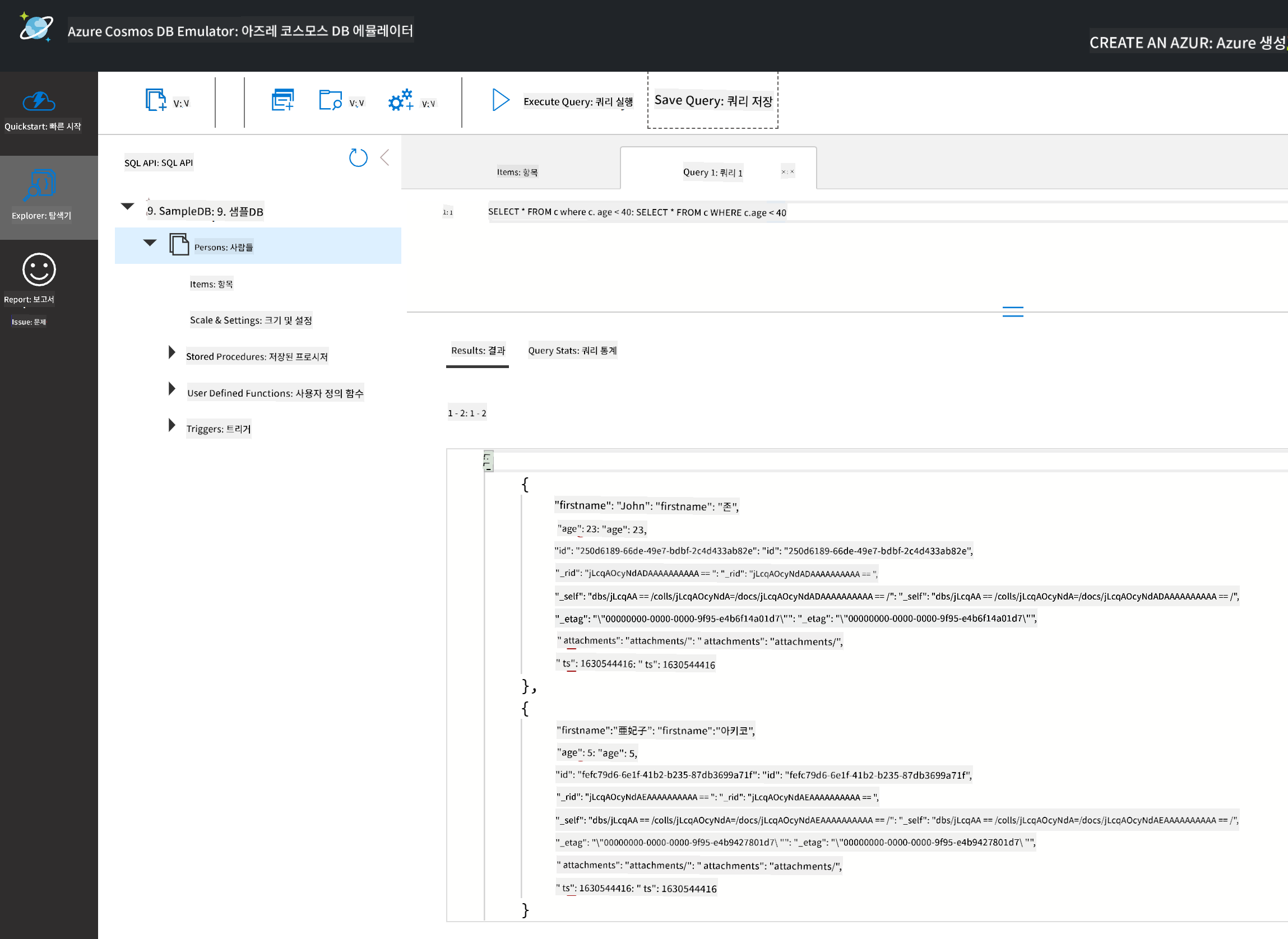14 KiB
데이터 작업: 비관계형 데이터
 |
|---|
| NoSQL 데이터 작업 - 스케치노트 by @nitya |
강의 전 퀴즈
데이터는 관계형 데이터베이스에만 국한되지 않습니다. 이번 강의에서는 비관계형 데이터에 대해 다루며, 스프레드시트와 NoSQL의 기본 개념을 배웁니다.
스프레드시트
스프레드시트는 설정과 시작이 비교적 간단하기 때문에 데이터를 저장하고 탐색하는 데 널리 사용됩니다. 이번 강의에서는 스프레드시트의 기본 구성 요소, 수식 및 함수에 대해 배웁니다. 예제는 Microsoft Excel을 사용하여 설명되지만, 대부분의 구성 요소와 주제는 다른 스프레드시트 소프트웨어와 유사한 이름과 단계를 가질 것입니다.
스프레드시트는 파일이며 컴퓨터, 기기 또는 클라우드 기반 파일 시스템에서 접근할 수 있습니다. 소프트웨어 자체는 브라우저 기반일 수도 있고, 컴퓨터에 설치하거나 앱으로 다운로드해야 할 수도 있습니다. Excel에서는 이러한 파일을 워크북이라고 정의하며, 이번 강의에서는 이 용어를 사용합니다.
워크북은 하나 이상의 워크시트를 포함하며, 각 워크시트는 탭으로 라벨링됩니다. 워크시트 내에는 셀이라고 불리는 직사각형이 있으며, 실제 데이터가 들어갑니다. 셀은 행과 열의 교차점으로, 열은 알파벳 문자로, 행은 숫자로 라벨링됩니다. 일부 스프레드시트는 셀의 데이터를 설명하기 위해 첫 몇 행에 헤더를 포함할 수 있습니다.
이러한 Excel 워크북의 기본 요소를 바탕으로, Microsoft 템플릿에서 제공하는 인벤토리 예제를 사용하여 스프레드시트의 추가 구성 요소를 살펴보겠습니다.
인벤토리 관리
"InventoryExample"이라는 이름의 스프레드시트 파일은 인벤토리 내 항목을 포맷한 스프레드시트로, "Inventory List", "Inventory Pick List", "Bin Lookup"이라는 세 개의 워크시트를 포함합니다. Inventory List 워크시트의 4행은 헤더로, 헤더 열의 각 셀 값을 설명합니다.
셀의 값이 다른 셀의 값에 의존하여 생성되는 경우가 있습니다. Inventory List 스프레드시트는 인벤토리 내 각 항목의 비용을 추적하지만, 인벤토리 전체의 가치를 알아야 할 경우가 있습니다. 수식은 셀 데이터를 기반으로 작업을 수행하며, 이 예제에서는 인벤토리의 가치를 계산하는 데 사용됩니다. 이 스프레드시트는 QTY 헤더 아래의 수량과 COST 헤더 아래의 비용을 곱하여 Inventory Value 열에 각 항목의 가치를 계산하는 수식을 사용했습니다. 셀을 더블 클릭하거나 강조 표시하면 수식을 확인할 수 있습니다. 수식은 등호(=)로 시작하며, 그 뒤에 계산 또는 연산이 이어집니다.
또 다른 수식을 사용하여 Inventory Value의 모든 값을 더해 총 가치를 구할 수 있습니다. 각 셀을 더해 합계를 계산할 수도 있지만, 이는 번거로운 작업이 될 수 있습니다. Excel에는 함수라는 사전 정의된 수식이 있어 셀 값에 대한 계산을 수행합니다. 함수는 계산에 필요한 값을 인수로 요구합니다. 함수가 여러 인수를 요구할 경우, 특정 순서로 나열해야 올바른 값을 계산할 수 있습니다. 이 예제에서는 SUM 함수를 사용하며, Inventory Value의 값을 인수로 사용하여 B3(3행, B열)에 나열된 총합을 생성합니다.
NoSQL
NoSQL은 비관계형 데이터를 저장하는 다양한 방식을 포괄하는 용어로, "non-SQL", "non-relational", 또는 "not only SQL"로 해석될 수 있습니다. 이러한 데이터베이스 시스템은 4가지 유형으로 분류됩니다.
키-값 데이터베이스는 고유 키와 값의 쌍으로 구성됩니다. 이 쌍은 적절한 해싱 함수를 사용하는 해시 테이블에 저장됩니다.
출처: Microsoft
그래프 데이터베이스는 데이터 간의 관계를 설명하며, 노드와 엣지의 집합으로 표현됩니다. 노드는 학생이나 은행 명세서와 같은 실제 세계의 엔터티를 나타냅니다. 엣지는 두 엔터티 간의 관계를 나타냅니다. 각 노드와 엣지는 추가 정보를 제공하는 속성을 가집니다.
열 기반 데이터 저장소는 데이터를 열과 행으로 구성하며, 관계형 데이터 구조와 유사하지만, 각 열은 열 패밀리로 나뉘어 관련 데이터를 하나의 단위로 검색하고 변경할 수 있습니다.
Azure Cosmos DB를 활용한 문서 데이터 저장소
문서 데이터 저장소는 키-값 데이터 저장소의 개념을 확장하여 필드와 객체로 구성된 시리즈를 만듭니다. 이 섹션에서는 Cosmos DB 에뮬레이터를 사용하여 문서 데이터베이스를 탐구합니다.
Cosmos DB 데이터베이스는 "Not Only SQL"의 정의에 부합하며, Cosmos DB의 문서 데이터베이스는 SQL을 사용하여 데이터를 쿼리합니다. 이전 강의에서 SQL의 기본 개념을 다뤘으며, 여기서도 문서 데이터베이스에 동일한 쿼리를 적용할 수 있습니다. 우리는 Cosmos DB 에뮬레이터를 사용하여 로컬 컴퓨터에서 문서 데이터베이스를 생성하고 탐구할 것입니다. 에뮬레이터에 대한 자세한 내용은 여기를 참조하세요.
문서는 필드와 객체 값의 집합으로, 필드는 객체 값이 무엇을 나타내는지 설명합니다. 아래는 문서의 예제입니다.
{
"firstname": "Eva",
"age": 44,
"id": "8c74a315-aebf-4a16-bb38-2430a9896ce5",
"_rid": "bHwDAPQz8s0BAAAAAAAAAA==",
"_self": "dbs/bHwDAA==/colls/bHwDAPQz8s0=/docs/bHwDAPQz8s0BAAAAAAAAAA==/",
"_etag": "\"00000000-0000-0000-9f95-010a691e01d7\"",
"_attachments": "attachments/",
"_ts": 1630544034
}
이 문서에서 주목할 필드는 firstname, id, age입니다. 나머지 필드는 Cosmos DB에서 생성되었습니다.
Cosmos DB 에뮬레이터로 데이터 탐색
Windows용 에뮬레이터를 여기서 다운로드하고 설치할 수 있습니다. macOS와 Linux에서 에뮬레이터를 실행하는 방법은 이 문서를 참조하세요.
에뮬레이터를 실행하면 브라우저 창이 열리며, Explorer 뷰에서 문서를 탐색할 수 있습니다.
따라 하려면 "Start with Sample"을 클릭하여 SampleDB라는 샘플 데이터베이스를 생성하세요. SampleDB를 확장하면 Persons라는 컨테이너를 찾을 수 있습니다. 컨테이너는 항목의 컬렉션을 보유하며, 이는 컨테이너 내의 문서입니다. Items 아래의 네 개의 개별 문서를 탐색할 수 있습니다.
Cosmos DB 에뮬레이터로 문서 데이터 쿼리
왼쪽에서 두 번째 버튼인 새 SQL Query 버튼을 클릭하여 샘플 데이터를 쿼리할 수도 있습니다.
SELECT * FROM c는 컨테이너의 모든 문서를 반환합니다. where 절을 추가하여 40세 미만의 사람을 찾아보세요.
SELECT * FROM c where c.age < 40
쿼리는 두 개의 문서를 반환하며, 각 문서의 age 값이 40 미만임을 확인할 수 있습니다.
JSON과 문서
JavaScript Object Notation (JSON)에 익숙하다면 문서가 JSON과 유사하다는 것을 알 수 있습니다. 이 디렉터리에는 PersonsData.json 파일이 있으며, 이를 에뮬레이터의 Persons 컨테이너에 Upload Item 버튼을 통해 업로드할 수 있습니다.
대부분의 경우, JSON 데이터를 반환하는 API는 문서 데이터베이스에 직접 전송 및 저장될 수 있습니다. 아래는 Microsoft Twitter 계정에서 Twitter API를 사용해 가져온 트윗을 나타내는 또 다른 문서로, Cosmos DB에 삽입되었습니다.
{
"created_at": "2021-08-31T19:03:01.000Z",
"id": "1432780985872142341",
"text": "Blank slate. Like this tweet if you’ve ever painted in Microsoft Paint before. https://t.co/cFeEs8eOPK",
"_rid": "dhAmAIUsA4oHAAAAAAAAAA==",
"_self": "dbs/dhAmAA==/colls/dhAmAIUsA4o=/docs/dhAmAIUsA4oHAAAAAAAAAA==/",
"_etag": "\"00000000-0000-0000-9f84-a0958ad901d7\"",
"_attachments": "attachments/",
"_ts": 1630537000
이 문서에서 주목할 필드는 created_at, id, text입니다.
🚀 도전 과제
TwitterData.json 파일을 SampleDB 데이터베이스에 업로드할 수 있습니다. 별도의 컨테이너에 추가하는 것이 좋습니다. 다음 단계를 따라 진행하세요:
- 오른쪽 상단의 새 컨테이너 버튼을 클릭합니다.
- 기존 데이터베이스(SampleDB)를 선택하고 컨테이너 ID를 생성합니다.
- 파티션 키를
/id로 설정합니다. - 확인을 클릭합니다(이 뷰의 나머지 정보는 무시해도 됩니다. 이 데이터셋은 로컬 컴퓨터에서 실행 중인 작은 데이터셋입니다).
- 새 컨테이너를 열고
Upload Item버튼으로 Twitter Data 파일을 업로드합니다.
text 필드에 Microsoft가 포함된 문서를 찾기 위해 몇 가지 SELECT 쿼리를 실행해 보세요. 힌트: LIKE 키워드를 사용해 보세요.
강의 후 퀴즈
복습 및 자습
-
이 강의에서 다루지 않은 추가 포맷팅 및 기능이 스프레드시트에 포함되어 있습니다. Excel에 대해 더 배우고 싶다면 Microsoft의 방대한 문서 및 비디오 라이브러리를 참고하세요.
-
비관계형 데이터의 다양한 유형에 대한 특성을 설명하는 이 아키텍처 문서를 읽어보세요: 비관계형 데이터와 NoSQL
-
Cosmos DB는 이 강의에서 언급된 다양한 NoSQL 유형을 저장할 수 있는 클라우드 기반 비관계형 데이터베이스입니다. 이 Cosmos DB Microsoft Learn 모듈에서 이러한 유형에 대해 더 알아보세요.
과제
면책 조항:
이 문서는 AI 번역 서비스 Co-op Translator를 사용하여 번역되었습니다. 정확성을 위해 최선을 다하고 있지만, 자동 번역에는 오류나 부정확성이 포함될 수 있습니다. 원본 문서의 원어 버전을 권위 있는 출처로 간주해야 합니다. 중요한 정보의 경우, 전문적인 인간 번역을 권장합니다. 이 번역 사용으로 인해 발생하는 오해나 잘못된 해석에 대해 책임을 지지 않습니다.